Вид диаграммы облака управляющего слова и поведение
WordCloudChart свойства управляют внешним видом и поведением WordCloudChart объект. Путем изменения значений свойств можно изменить определенные аспекты графика облака слова.
Title — Текст, отображенный выше облака слова, строит диаграмму на рисунке'' (значение по умолчанию) | символьный массив | массив ячеек из символьных векторов | представляет в виде строки | массив ячеек строк | числовое значение | категориальный массивТекст, отображенный выше облака слова, строит диаграмму на рисунке в виде символьного массива, массива ячеек из символьных векторов, скалярной строки, массива ячеек строк, числового значения или категориального массива. Если вы задаете это свойство как категориальный массив, то MATLAB® использует значения в массиве, не полный набор категорий. Можно также использовать title функционируйте, чтобы установить это значение.
Пример: "Word Cloud"
Типы данных: string | char | cell
TitleFontName — Шрифт используется для текста заголовка в графике облака слова'Helvetica' (значение по умолчанию) | вектор символов | строкаШрифт, используемый для текста заголовка в облаке слова, строит диаграмму в виде строки или вектора символов. Чтобы отобразить и распечатать правильно, название шрифта должно быть шрифтом, который поддерживает ваша система. Шрифт по умолчанию зависит от конкретной операционной системы и локали.
Пример: 'Cambria'
Типы данных: char | string
Color — Цвет WordЦвет Word в виде триплета RGB, вектор символов, содержащий название цвета или N- 3 матрицы, где N длина WordData. Если Color матрица, затем каждая строка соответствует триплету RGB для соответствующего слова в WordData.
Триплеты RGB и шестнадцатеричные цветовые коды полезны для определения пользовательских цветов.
Триплет RGB представляет собой трехэлементный вектор-строку, элементы которого определяют интенсивность красных, зеленых и синих компонентов цвета. Интенсивность должна быть в области значений [0,1]; например, [0.4 0.6 0.7].
Шестнадцатеричный цветовой код является вектором символов или строковым скаляром, который запускается с символа хеша (#) сопровождаемый тремя или шестью шестнадцатеричными цифрами, которые могут лежать в диапазоне от 0 к F. Значения не являются чувствительными к регистру. Таким образом, цветовые коды '#FF8800', '#ff8800', '#F80', и '#f80' эквивалентны.
Кроме того, вы можете задать имена некоторых простых цветов. Эта таблица приводит опции именованного цвета, эквивалентные триплеты RGB и шестнадцатеричные цветовые коды.
| Название цвета | Краткое название | Триплет RGB | Шестнадцатеричный цветовой код | Внешний вид |
|---|---|---|---|---|
'red' | 'r' | [1 0 0] | '#FF0000' |
|
'green' | 'g' | [0 1 0] | '#00FF00' |
|
'blue' | 'b' | [0 0 1] | '#0000FF' |
|
'cyan' | 'c' | [0 1 1] | '#00FFFF' |
|
'magenta' | 'm' | [1 0 1] | '#FF00FF' |
|
'yellow' | 'y' | [1 1 0] | '#FFFF00' |
|
'black' | 'k' | [0 0 0] | '#000000' |
|
'white' | 'w' | [1 1 1] | '#FFFFFF' |
|
Вот являются триплеты RGB и шестнадцатеричные цветовые коды для цветов по умолчанию использованием MATLAB во многих типах графиков.
| Триплет RGB | Шестнадцатеричный цветовой код | Внешний вид |
|---|---|---|
[0 0.4470 0.7410] | '#0072BD' |
|
[0.8500 0.3250 0.0980] | '#D95319' |
|
[0.9290 0.6940 0.1250] | '#EDB120' |
|
[0.4940 0.1840 0.5560] | '#7E2F8E' |
|
[0.4660 0.6740 0.1880] | '#77AC30' |
|
[0.3010 0.7450 0.9330] | '#4DBEEE' |
|
[0.6350 0.0780 0.1840] | '#A2142F' |
|
Пример: 'blue'
Пример: [0 0 1]
HighlightColor — Цвет подсветки WordЦвет подсветки Word в виде триплета RGB или вектор символов, содержащий название цвета. Программное обеспечение подсвечивает самые большие слова с этим цветом.
Триплеты RGB и шестнадцатеричные цветовые коды полезны для определения пользовательских цветов.
Триплет RGB представляет собой трехэлементный вектор-строку, элементы которого определяют интенсивность красных, зеленых и синих компонентов цвета. Интенсивность должна быть в области значений [0,1]; например, [0.4 0.6 0.7].
Шестнадцатеричный цветовой код является вектором символов или строковым скаляром, который запускается с символа хеша (#) сопровождаемый тремя или шестью шестнадцатеричными цифрами, которые могут лежать в диапазоне от 0 к F. Значения не являются чувствительными к регистру. Таким образом, цветовые коды '#FF8800', '#ff8800', '#F80', и '#f80' эквивалентны.
Кроме того, вы можете задать имена некоторых простых цветов. Эта таблица приводит опции именованного цвета, эквивалентные триплеты RGB и шестнадцатеричные цветовые коды.
| Название цвета | Краткое название | Триплет RGB | Шестнадцатеричный цветовой код | Внешний вид |
|---|---|---|---|---|
'red' | 'r' | [1 0 0] | '#FF0000' |
|
'green' | 'g' | [0 1 0] | '#00FF00' |
|
'blue' | 'b' | [0 0 1] | '#0000FF' |
|
'cyan' | 'c' | [0 1 1] | '#00FFFF' |
|
'magenta' | 'm' | [1 0 1] | '#FF00FF' |
|
'yellow' | 'y' | [1 1 0] | '#FFFF00' |
|
'black' | 'k' | [0 0 0] | '#000000' |
|
'white' | 'w' | [1 1 1] | '#FFFFFF' |
|
Вот являются триплеты RGB и шестнадцатеричные цветовые коды для цветов по умолчанию использованием MATLAB во многих типах графиков.
| Триплет RGB | Шестнадцатеричный цветовой код | Внешний вид |
|---|---|---|
[0 0.4470 0.7410] | '#0072BD' |
|
[0.8500 0.3250 0.0980] | '#D95319' |
|
[0.9290 0.6940 0.1250] | '#EDB120' |
|
[0.4940 0.1840 0.5560] | '#7E2F8E' |
|
[0.4660 0.6740 0.1880] | '#77AC30' |
|
[0.3010 0.7450 0.9330] | '#4DBEEE' |
|
[0.6350 0.0780 0.1840] | '#A2142F' |
|
Пример: 'blue'
Пример: [0 0 1]
FontName — Шрифт используется для текста в графике облака слова'Helvetica' (значение по умолчанию) | вектор символов | строкаШрифт, используемый для текста в облаке слова, строит диаграмму в виде строки или вектора символов. Чтобы отобразить и распечатать правильно, название шрифта должно быть шрифтом, который поддерживает ваша система. Шрифт по умолчанию зависит от конкретной операционной системы и локали.
Пример: 'Cambria'
Типы данных: char | string
MaxDisplayWords — Максимальное количество слов, чтобы отобразитьсяМаксимальное количество слов, чтобы отобразиться в виде неотрицательного целого числа. Программное обеспечение отображает MaxDisplayWords самые большие слова.
Box — Схема поля осей'off' (значение по умолчанию) | 'on'Поле осей обрисовывает в общих чертах в виде 'on' или 'off', или как числовой или логический 1 TRUE) или 0 ложь). Значение 'on' эквивалентно true, и 'off' эквивалентно false. Таким образом можно использовать значение этого свойства как логическое значение. Значение хранится как логическое значение включения - выключения типа matlab.lang.OnOffSwitchState.
'off' — Не отображайте схему поля вокруг осей.
'on' — Отобразите схему поля вокруг осей.
Пример: 'on'
Shape — Форма облака слова'oval' (значение по умолчанию) | 'rectangle'Форма облака слова строит диаграмму в виде 'oval' или 'rectangle'.
Пример: 'rectangle'
LayoutNum — Размещение размещения WordРазмещение размещения Word в виде неотрицательного целого числа. Если вы неоднократно вызываете wordcloud с теми же входными параметрами затем размещения размещения слова будут тем же каждым разом. Чтобы получить различные размещения размещения слова, используйте различные значения LayoutNum.
SizePower — Степень примениться к SizeDataСтепень примениться к SizeDataВ виде положительной скалярной величины. Программное обеспечение отображает слова с размерами, данными SizeData .^ SizePower.
Пример 2
WordData WordData "" (значение по умолчанию) | представляет вектор в виде строки | массив ячеек из символьных векторовДанные Word в виде вектора строки или массив ячеек из символьных векторов.
Пример:
["one" "two" "three"]
Типы данных: string | cell
SizeData SizeData [] (значение по умолчанию) | числовой векторДанные о размере в виде числового вектора.
Пример: [0.1 0.2 0.3]
WordVariable — Переменная Word в исходной таблицеПеременная Word в исходной таблице в виде вектора символов.
Типы данных: char
SizeVariable — Переменная Size в исходной таблицеПеременная Size в исходной таблице в виде вектора символов.
Типы данных: char
SourceTable SourceTable Таблица Source, содержащая слово и данные о размере.
Типы данных: table
OuterPosition — Размер и положение облака слова строят диаграмму в его родительском элементеРазмер и положение облака слова строят диаграмму в его родительском элементе в виде числового вектора 1 на 4 из формы [left,bottom,width,height]. Это включает метки и поля. Значение по умолчанию [0 0 1 1] включает целую внутреннюю часть контейнера.
Примечание
Установка этого свойства не оказывает влияния, когда родительским контейнером является TiledChartLayout.
InnerPosition — Внутренний размер и положениеВнутренний размер и положение облака слова в родительском контейнере (обычно фигура, панель или вкладка) возвратились как числовой вектор 1 на 4 из формы [left bottom width height].
left и bottom элементы задают расстояние от левого нижнего угла контейнера к левому нижнему углу облака слова.
width и height элементами являются размерности облака слова.
Примечание
Установка этого свойства не оказывает влияния, когда родительским контейнером является TiledChartLayout.
Position — Внутренний размер и положениеВнутренний размер и положение облака слова в родительском контейнере (обычно фигура, панель или вкладка) заданный как четырехэлементный вектор из формы [left bottom width height]. Это свойство эквивалентно InnerPosition свойство.
Примечание
Установка этого свойства не оказывает влияния, когда родительским контейнером является TiledChartLayout.
PositionConstraint — Положение, чтобы содержать постоянный'outerposition' | 'innerposition'Свойство Position содержать постоянный при добавлении, удаляя или изменяя художественные оформления в виде одного из следующих значений:
'outerposition' — OuterPosition свойство остается постоянным, когда вы добавляете, удаляете, или художественные оформления изменения, такие как заголовок или подпись по осям. Если какие-либо позиционные корректировки необходимы, MATLAB настраивает InnerPosition свойство.
'innerposition' — InnerPosition свойство остается постоянным, когда вы добавляете, удаляете, или художественные оформления изменения, такие как заголовок или подпись по осям. Если какие-либо позиционные корректировки необходимы, MATLAB настраивает OuterPosition свойство.
Примечание
Установка этого свойства не оказывает влияния, когда родительским контейнером является TiledChartLayout.
Units — Модули используются OuterPosition свойство'normalized' (значение по умолчанию) | 'points' | 'pixels' | 'characters' | 'inches' | 'centimeters'Модули используются OuterPosition свойство в виде 'normalized''points''pixels''characters''inches', или 'centimeters'.
Layout — Параметры макетаLayoutOptions массив (значение по умолчанию) | TiledChartLayoutOptions возразите | GridLayoutOptions объектПараметры макета в виде TiledChartLayoutOptions или GridLayoutOptions объект. Это свойство полезно, когда график или в мозаичном размещении графика или в размещении сетки.
Чтобы расположить график в сетке мозаичного размещения графика, установите Tile и TileSpan свойства на TiledChartLayoutOptions объект. Например, рассмотрите 3х3 мозаичное размещение графика. Размещение имеет сетку мозаик в центре и четырех мозаик вдоль внешних краев. На практике сетка невидима, и внешние мозаики не занимают место, пока вы не заполняете их с осями или графиками.
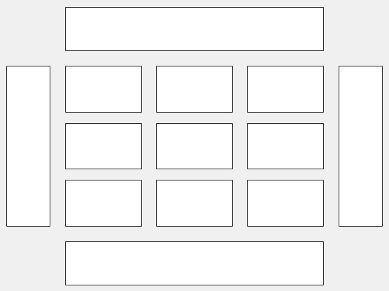
Этот код помещает график c в третьей мозаике сетки..
c.Layout.Tile = 3;
Чтобы заставить график охватить несколько мозаик, задайте TileSpan свойство как двухэлементный вектор. Например, этот график охватывает 2 строки и 3 столбцы мозаик.
c.Layout.TileSpan = [2 3];
Чтобы поместить график в одну из окружающих мозаик, задайте Tile свойство как 'north', 'south', 'east', или 'west'. Например, устанавливая значение к 'east' помещает график в мозаику справа от сетки.
c.Layout.Tile = 'east';Чтобы поместить график в размещение в рамках приложения, задайте это свойство как GridLayoutOptions объект. Для получения дополнительной информации о работе с размещениями сетки в приложениях, смотрите uigridlayout.
Если график не является дочерним элементом или мозаичного размещения графика или размещения сетки (например, если это - дочерний элемент фигуры или панели), затем, это свойство пусто и не оказывает влияния.
Visible — Состояние видимости'on' (значение по умолчанию) | логическое значение включения - выключенияСостояние видимости в виде 'on' или 'off', или как числовой или логический 1 TRUE) или 0 ложь). Значение 'on' эквивалентно true, и 'off' эквивалентно false. Таким образом можно использовать значение этого свойства как логическое значение. Значение хранится как логическое значение включения - выключения типа matlab.lang.OnOffSwitchState.
'on' — Отобразите объект.
'off' — Скройте объект, не удаляя его. Вы по-прежнему можете получать доступ к свойствам невидимого объекта.
Parent — Родительский контейнерFigure возразите | Panel возразите | Tab возразите | TiledChartLayout возразите | GridLayout объектРодительский контейнер в виде FigureПанель, Tab, TiledChartLayout, или GridLayout объект.
HandleVisibility — Видимость указателя на объект'on' (значение по умолчанию) | 'off' | 'callback'Видимость указателя на объект в Children свойство родительского элемента в виде одного из этих значений:
'on' — Указатель на объект всегда отображается.
'off' — Указатель на объект невидим в любом случае. Эта опция полезна для предотвращения непреднамеренных изменений другой функцией. Установите HandleVisibility к 'off' временно скрыть указатель во время выполнения этой функции.
'callback' — Указатель на объект отображается из коллбэков или функций, вызванных коллбэками, но не из функций, вызванных из командной строки. Эта опция блокирует доступ к объекту в командной строке, но разрешает функциям обратного вызова получать доступ к нему.
Если объект не перечислен в Children свойство родительского элемента, затем функционирует, которые получают указатели на объект путем поиска иерархии объектов, или запрос свойств указателя не может возвратить его. Примеры таких функций включают get, findobj, gca, gcf, gco, newplot, cla, clf, и close функции.
Скрытые указатели на объекты все еще действительны. Установите корневой ShowHiddenHandles свойство к 'on' перечислять все указатели на объект независимо от их HandleVisibility установка свойства.
ActivePositionProperty не рекомендуетсяНе рекомендуемый запуск в R2020a
Запуск в R2020a, установка или получение ActivePositionProperty не рекомендуется. Используйте PositionConstraint свойство вместо этого.
Нет никаких планов удалить ActivePositionProperty в это время, но свойство больше не перечисляется, когда вы вызываете set, get, или properties функции на объекте диаграммы.
Чтобы обновить ваш код, внесите эти изменения:
Замените все экземпляры ActivePositionProperty с PositionConstraint.
Замените все ссылки на 'position' опция с 'innerposition' опция.
1. Если смысл перевода понятен, то лучше оставьте как есть и не придирайтесь к словам, синонимам и тому подобному. О вкусах не спорим.
2. Не дополняйте перевод комментариями “от себя”. В исправлении не должно появляться дополнительных смыслов и комментариев, отсутствующих в оригинале. Такие правки не получится интегрировать в алгоритме автоматического перевода.
3. Сохраняйте структуру оригинального текста - например, не разбивайте одно предложение на два.
4. Не имеет смысла однотипное исправление перевода какого-то термина во всех предложениях. Исправляйте только в одном месте. Когда Вашу правку одобрят, это исправление будет алгоритмически распространено и на другие части документации.
5. По иным вопросам, например если надо исправить заблокированное для перевода слово, обратитесь к редакторам через форму технической поддержки.